
HTC虚拟现实设备Vive头盔正式面向全球24个国家地区发售,尽管高达799美元的售价堪称全球最贵VR设备,但Vive还是在开卖后的10分钟内便斩获超过15000台订单。目前市场上活跃的HTC Vive设备可能已经超过50000套。
HTC Vive是由HTC与Valve联合开发的一款VR虚拟现实头盔产品,于2015年3月在MWC2015上发布。由于有Valve的SteamVR提供的技术支持,因此在Steam平台上已经可以体验利用Vive功能的虚拟现实游戏。
HTC Vive通过以下三个部分致力于给使用者提供沉浸式体验:一个头戴式显示器、两个单手持控制器、一个能于空间内同时追踪显示器与控制器的定位系统(Lighthouse)
在头显上,HTC Vive 开发者版采用了一块OLED 屏幕 ,单眼有效分辨率为 1200 x 1080 ,双眼合并分辨率为 2160 x 120 。2K 分辨率大大降低了画面的颗粒感,用户几乎感觉不到纱门效应。并且能在佩戴眼镜的同时戴上头显,即使没有佩戴眼镜,400 度左右近视依然能清楚看到画面的细节。画面刷新率为 90Hz,今年 3 月份的数据显示延迟为 22ms,实际体验几乎零延迟,也不觉得恶心和眩晕。
控制器定位系统Lighthouse采用的是Valve的专利,它不需要借助摄像头,而是靠激光和光敏传感器来确定运动物体的位置,也就是说HTC Vive允许用户在一定范围内走动。这是它与另外两大头显 Oculus Rift 和PS VR的最大区别。
HTC Vive推荐配置:
显卡:Nvidia GeForce GTX 970, AMD Radeon R9 290 或更高
处理器:Intel i5-4590, AMD FX 8350 或更高
内存:4GB或更高
视频输出:HDMI 1.4, DisplayPort 1.2或更高版本
USB端口:USB 2.0 或更高端口
操作系统:Windows 7 SP1 或更高版本
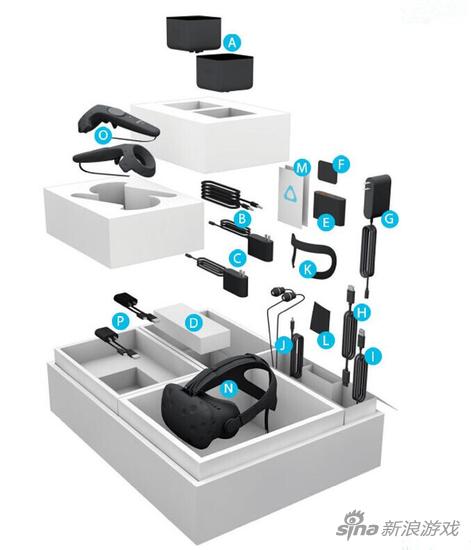
配件清单如下:
- A – 基站 x 2
- B – 同步线
- C – 基站电源适配器 x2
- D – 安装工具包
- E – 联接器
- F – 联接器专用贴片
- G – 联接器电源适配器
- H – HDMI线缆
- I – USB线缆
- J – 耳机
- K – 棉垫(贴脸)
- L – 擦拭布
- M – 说明书
- N – 头显
- O – 控制器 x 2
- P – Micro USB充电器 x 2
以下是安装说明:
我们可以按照如下的五步走:
第一步

数据传输方面,HTC Vive需要一个USB 3.0接口,连接你的PC和转接盒。视频输出方面,你可以选择HDMI或者mini-DisplayPort。只要记住:所有连接PC和转接盒的线都是灰色的,线材颜色与后者的外壳一致。USB和HDMI连接完成后,插上12v电源线,PC这块的连接准备就到此结束。
第二步

接下来是转接盒与HTC Vive本体的连接。这一步用到的三根线材很好认,接头边缘有一圈橙黄色。三根线材分别是HDMI线、USB线和电源线。接好之后如果你看到HTC Vive的LED电源灯变红,那就说明一切正常!

接下来是安装Lighthouse基站,这可能是最大的难点了。首先你需要在房间里找到可以安装它们的高处,书架顶端最理想。你需要遵循的原则是,两个基站所在的位置可以“看”到房间的大部分区域,而且互相之间没有阻隔。如果第二个条件满足不了,你就需要在两台设备之间连上同步线。接好电源后,打开开关。如果一切正常,你会看到它们身上亮起绿灯。
第四步
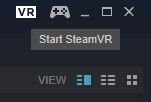
硬件的准备已经结束,现在是软件了。好消息是这方面你可能已经准备得差不多了,因为SteamVR正是建立在Steam的基础上的,只要是一个单机玩家,相信不安装Steam的也很少。如果之前的步骤没有问题,那么打开Steam软件后系统会自动提示你安装SteamVR。安装完成之后,你会在软件界面的右上角看到一个“VR”图标,点击它进入新世界!
第五步
HTC Vive和Oculus Rift不一样的地方是,后者鼓励你坐着玩,而前者则允许你在房间里走动,Lighthouse基站就是负责定位的。所以,在正式开始体验前,你还需要再设置一下。

设置的流程很简单直观,因为不仅有文字还有图。你首先要选择最适合自己的游玩姿态,是在房间里Room Scale还是站着玩。后者自不必说,如果选择前者,那么就需要进行房间空间校准。只要有2×1.5米的空间,那就没问题。
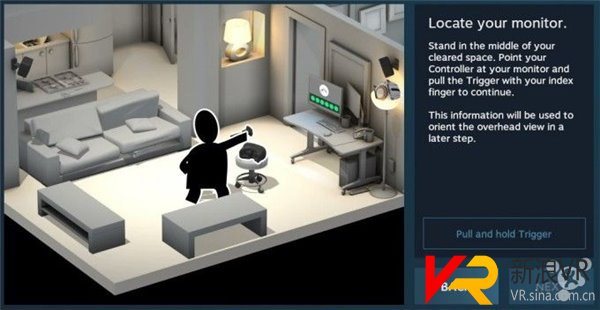
首先你需要拿起控制器对准PC显示器,然后将它们放在地板上进行平面面积校准。最后,捡起控制器定义游玩空间大小。如果你不追求非常精确的空间校准,这就可以结束了。


